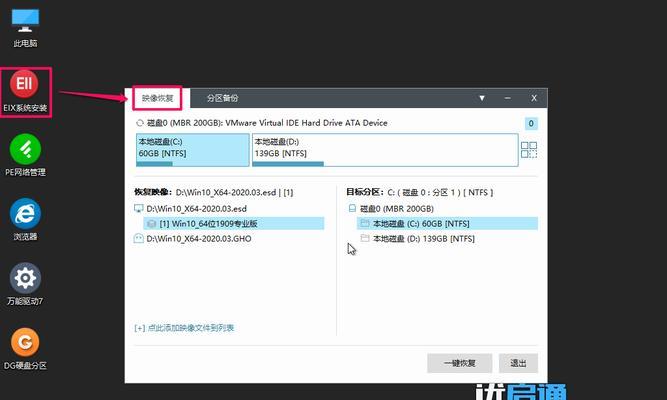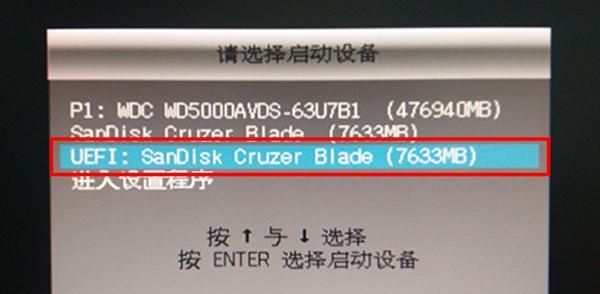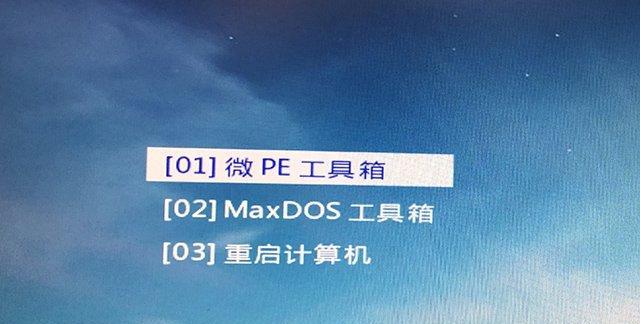现如今,计算机操作系统是我们日常生活中必不可少的一部分,Windows10作为最新的微软操作系统,功能强大、稳定性高,备受用户青睐。本文将为大家详细介绍使用U盘装载Windows10的简易教程,让您能轻松安装最新版本的操作系统,提升您的电脑使用体验。
一:准备所需材料
我们需要准备一台正常工作的计算机、一根容量至少为8GB的U盘、以及一个可靠的网络连接。确保计算机可以正常运行,U盘没有重要数据,并且网络连接稳定可靠。
二:下载Windows10镜像文件
在准备好所需材料之后,我们需要下载Windows10镜像文件。通过访问微软官方网站,找到Windows10下载页面,选择合适的版本并进行下载。请确保您选择的版本与您计算机的硬件兼容。
三:制作启动U盘
完成Windows10镜像文件的下载后,我们需要将其写入U盘,使其成为一个可以启动的安装介质。打开一个可用的电脑,插入U盘,并下载一个专用的制作启动U盘的工具,如Rufus。选择合适的选项,将Windows10镜像文件写入U盘。
四:设置计算机启动顺序
制作好启动U盘后,我们需要将计算机的启动顺序设置为从U盘启动。重新启动计算机,在开机时按下相应的热键,进入BIOS设置界面。找到“Boot”或“启动”选项,将U盘设为首选启动设备,并保存更改。
五:启动U盘并安装Windows10
现在,我们可以重新启动计算机,并选择从U盘启动。稍等片刻,Windows10安装界面将会出现。按照屏幕提示进行安装设置,选择合适的语言、时区等选项,并同意许可协议。然后选择“自定义安装”选项,并按照需要进行分区和格式化。
六:安装过程中的注意事项
在安装过程中,我们需要注意一些事项。确保计算机的电源供应稳定,以免在安装过程中意外断电导致数据丢失。保持良好的网络连接,以便在安装过程中下载和更新必要的驱动程序和系统组件。
七:等待安装完成
安装Windows10需要一些时间,请耐心等待。在安装过程中,计算机会多次自动重启,这是正常现象。不要中途关闭计算机或移除U盘,以免造成系统损坏。
八:设置Windows10
安装完成后,计算机将会重新启动,并进入Windows10的设置界面。根据自己的需求,设置登录账户、密码、网络连接等选项。您还可以选择是否启用WindowsHello面部识别或指纹识别等功能,提升系统的安全性。
九:安装驱动程序和常用软件
完成基本设置后,我们需要安装相应的驱动程序和常用软件,以保证计算机的正常运行和日常使用。通过访问计算机制造商的官方网站,下载并安装适用于您的计算机型号的驱动程序。同时,也可以下载并安装一些常用软件,如办公套件、浏览器、媒体播放器等。
十:系统优化与个性化设置
为了提升Windows10的运行效果和用户体验,我们可以进行一些系统优化和个性化设置。例如,清理不需要的临时文件和垃圾文件,优化系统启动项,设置合适的屏幕分辨率和桌面背景,安装合适的主题等。
十一:备份重要数据
在使用Windows10之前,我们强烈建议您备份重要的个人数据。虽然安装过程中通常不会丢失数据,但出现意外情况时,备份可以帮助您保护重要文件和数据。
十二:常见问题与解决方法
在安装Windows10的过程中,可能会遇到一些常见问题,如安装卡顿、蓝屏等。在遇到问题时,可以通过搜索引擎或访问微软官方技术支持页面寻找解决方法。同时,也可以参考其他用户的经验和分享,找到解决问题的有效方法。
十三:系统更新和维护
安装好Windows10后,我们需要定期进行系统更新和维护,以确保操作系统的安全性和稳定性。打开Windows10的设置界面,选择“更新和安全”选项,检查并安装最新的系统更新和补丁。此外,定期进行病毒扫描、清理无用文件、优化系统性能也是必要的。
十四:享受Windows10的全新体验
经过以上步骤,您已经成功安装好Windows10操作系统。现在,您可以尽情享受Windows10带来的全新体验,体验其强大的功能和优秀的性能,提高您的工作效率和生活品质。
通过本文的简易教程,我们学习了如何使用U盘安装Windows10操作系统。从准备所需材料到系统安装和后续维护,每个步骤都有详细的指导,帮助您顺利完成安装过程。希望本文对您有所帮助,祝您使用Windows10愉快!